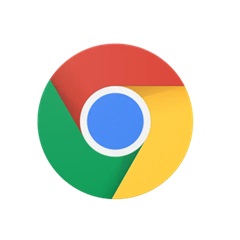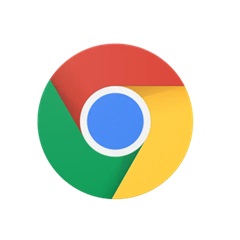谷歌浏览器Chrome是由Googele推出的一款高性能浏览器,分别推出了针对Windows、安卓、IOS、MAC的浏览器版本,而使用用户最多的要许谷歌浏览器电脑版,它采用了先进的Blink渲染引擎和V8 JavaScript引擎,能够快速加载和渲染网页,提供流畅的浏览体验。此外,Chrome浏览器还具备强大的隐私保护和安全功能,能够有效防止恶意软件和网络攻击。用户可以通过扩展插件和主题皮肤来自定义浏览器,满足个性化需求。无论是日常上网、在线办公还是娱乐休闲,Chrome浏览器都能提供出色的性能和用户体验同,想要一款好用的浏览器,那么谷歌Chrome是非常不错的选择。

谷歌浏览器特点:
1. 快速浏览
先进的渲染引擎:采用Blink渲染引擎和V8 JavaScript引擎,能够快速加载和渲染网页,提供流畅的浏览体验。
多进程架构:每个标签页和插件都在独立的进程中运行,确保一个标签页的崩溃不会影响其他标签页的稳定性。
预加载技术:通过预加载技术,浏览器可以提前加载用户可能访问的网页,加快页面加载速度。
2. 安全保护
沙箱技术:每个标签页都在一个沙箱环境中运行,防止恶意软件和病毒的传播。
自动更新:浏览器会自动检查并安装最新版本,确保用户始终使用最新的安全补丁。
恶意软件和网络钓鱼保护:内置安全浏览功能,能够检测并阻止恶意网站和网络钓鱼攻击。
安全警告:当用户访问可疑网站时,浏览器会显示安全警告,提醒用户注意风险。
3. 隐私保护
隐私浏览模式(Incognito模式):用户可以在不保存浏览记录、表单数据和密码的情况下上网,保护个人隐私。
清除浏览数据:提供一键清除浏览数据的功能,包括历史记录、Cookies和缓存等。
隐私设置:用户可以自定义隐私设置,控制浏览器收集和使用哪些数据。
4. 丰富的扩展插件
丰富的扩展插件:支持丰富的扩展插件,用户可以根据需要安装各种功能插件,如广告拦截、翻译、书签管理等。
Chrome Web Store:提供一个官方的扩展插件商店,用户可以轻松搜索和安装所需的插件。
5. 个性化设置
多种主题皮肤:提供多种主题皮肤,用户可以自定义浏览器的外观,使其更加个性化。
自定义背景:支持用户上传自定义背景图片,进一步个性化浏览器界面。
个性化设置:用户可以自定义搜索引擎、启动页面、标签页行为等设置。
6. 多标签页管理
多标签页浏览:支持多标签页浏览,用户可以同时打开多个网页,方便切换和管理。
标签页组:可以将多个相关标签页组合在一起,方便管理和查找。
标签页预览:用户可以通过鼠标悬停在标签页上,预览该标签页的内容。
7. 书签管理
书签管理功能:提供书签管理功能,用户可以轻松添加、编辑和组织书签。
书签栏:支持在浏览器顶部显示书签栏,方便快速访问常用网站。
书签同步:用户的书签可以在不同设备之间同步,保持一致性。
8. 多设备同步
多设备同步:支持多设备同步,用户的浏览历史、书签、密码等数据可以在不同设备之间同步。
自动同步:用户只需登录谷歌账户,浏览器会自动同步数据,确保跨设备的一致性。
9. 语音搜索和输入
语音搜索功能:支持语音搜索功能,用户可以通过语音命令进行搜索,方便快捷。
语音输入:在某些输入框中,用户可以使用语音输入功能,提高输入效率。
10. 强大的开发者工具
强大的开发者工具:提供强大的开发者工具,帮助开发者进行网页开发和调试,包括元素检查、网络监控、性能分析等。
控制台:提供一个交互式的JavaScript控制台,方便开发者测试和调试代码。
源代码查看:支持查看和编辑网页的源代码,方便开发者进行前端开发。

谷歌浏览器常见问题和解决方法:
1. 浏览器启动缓慢
问题描述:Chrome浏览器启动速度慢。
解决方法:
关闭不必要的扩展插件:某些扩展插件可能会影响启动速度,禁用或卸载不必要的扩展插件。
清理缓存和Cookies:浏览器缓存和Cookies过多也可能导致启动缓慢,定期清理这些数据。
检查系统资源:确保计算机有足够的内存和处理器资源,关闭不必要的后台程序。
更新浏览器:确保使用的是最新版本的Chrome浏览器,旧版本可能存在性能问题。
2. 页面加载缓慢
问题描述:网页加载速度慢。
解决方法:
检查网络连接:确保网络连接稳定,尝试重启路由器或切换到其他网络。
禁用JavaScript:某些网页可能因为复杂的JavaScript脚本而导致加载缓慢,可以在浏览器设置中禁用JavaScript。
清理缓存和Cookies:定期清理浏览器缓存和Cookies,减少加载时间。
使用轻量级扩展插件:某些扩展插件可能会影响网页加载速度,尽量使用轻量级的扩展插件。
3. 浏览器频繁崩溃
问题描述:Chrome浏览器频繁崩溃或无响应。
解决方法:
更新浏览器:确保使用的是最新版本的Chrome浏览器,旧版本可能存在稳定性问题。
禁用扩展插件:某些扩展插件可能导致浏览器崩溃,逐一禁用扩展插件,找出问题插件。
检查系统更新:确保操作系统和驱动程序是最新的,旧版本的系统和驱动程序可能导致兼容性问题。
重置浏览器设置:尝试重置浏览器设置,恢复到默认状态。
重新安装浏览器:如果以上方法无效,可以尝试卸载并重新安装Chrome浏览器。
4. 无法打开某些网页
问题描述:无法打开特定的网页或网站。
解决方法:
清除DNS缓存:在命令提示符中运行 ipconfig /flushdns 命令,清除DNS缓存。
检查代理设置:确保浏览器代理设置正确,没有误配置。
禁用安全软件:某些安全软件可能阻止浏览器访问特定网站,暂时禁用安全软件,检查是否解决问题。
使用隐身模式:尝试在隐身模式下打开网页,排除缓存和Cookies的影响。
检查网站是否可用:确认网站本身是否正常运行,可以尝试在其他浏览器或设备上访问该网站。
5. 浏览器占用大量内存
问题描述:Chrome浏览器占用大量内存。
解决方法:
关闭不必要的标签页:每个标签页都会占用一定的内存,关闭不必要的标签页可以释放内存。
禁用扩展插件:某些扩展插件可能占用大量内存,禁用不必要的扩展插件。
使用内存管理扩展:安装内存管理扩展插件,如The Great Suspender,自动暂停不活跃的标签页。
更新浏览器:确保使用的是最新版本的Chrome浏览器,旧版本可能存在内存管理问题。
6. 浏览器无法同步数据
问题描述:浏览器无法同步书签、历史记录等数据。
解决方法:
检查谷歌账户:确保已经登录正确的谷歌账户,并且账户状态正常。
检查同步设置:在浏览器设置中检查同步设置,确保已经开启了需要同步的数据类型。
重新登录账户:尝试注销并重新登录谷歌账户。
清除同步数据:在设置中清除同步数据,然后重新同步。
检查网络连接:确保网络连接正常,同步操作需要网络支持。
7. 浏览器无法播放视频
问题描述:浏览器无法播放视频或视频播放不流畅。
解决方法:
检查Flash插件:确保Flash插件已安装并启用,某些视频网站依赖Flash插件。
更新浏览器:确保使用的是最新版本的Chrome浏览器,旧版本可能存在兼容性问题。
检查硬件加速:在浏览器设置中启用硬件加速,提高视频播放性能。
清理缓存和Cookies:定期清理浏览器缓存和Cookies,减少播放问题。
检查网络连接:确保网络连接稳定,视频播放需要稳定的网络支持。
8. 浏览器无法下载文件
问题描述:浏览器无法下载文件或下载速度慢。
解决方法:
检查下载设置:在浏览器设置中检查下载设置,确保下载路径正确。
禁用安全软件:某些安全软件可能阻止浏览器下载文件,暂时禁用安全软件,检查是否解决问题。
检查网络连接:确保网络连接稳定,下载文件需要稳定的网络支持。
清除缓存和Cookies:定期清理浏览器缓存和Cookies,减少下载问题。
更新浏览器:确保使用的是最新版本的Chrome浏览器,旧版本可能存在下载问题。
谷歌浏览器电脑版使用技巧
一. 快速关闭标签页
相信大多数人依旧是用鼠标直接点击那个关闭按钮来进行标签关闭的,你或许知道 Chrome 专门对标签关闭优化过,每次点击关闭后会自动改变标签宽度,这样可以通过在同一位置连续点击鼠标来快速关闭多个标签页,因此相对其他浏览器用鼠标点击关闭效率其实还算不低。不过这个优秀的细节面对固定标签就不行了,此外老是通过鼠标点击关闭的话对于一个极客来说也太显得图样图森破了,今天极客公园为你推荐另外两种快速关闭标签页的方法:1.在要关闭标签页下按下 Ctrl/⌘ + W 组合快捷键 (适用于任何标签页关闭)2.在要关闭标签页下中键单击(按下滚轮) (关闭标签最简单最快捷方法)除了 Ctrl/⌘ + W 快捷键关闭标签页外,你还应该记住 Ctrl/⌘ + T 快速打开新标签页,Ctrl/⌘+Shift+T 重新打开最新关闭的标签,Ctrl/⌘+Shift+V 将剪切板中的内容无格式粘贴等快捷键组合,更多请查看官方指南。
二. 设备间同步标签页
随着智能移动设备在生活中占据的地位越来越重,能够打通桌面与移动端的数据,统一体验将会越来越受用户欢迎。在这方面 Chrome 暂时做得还不错,近两年 Google相继推出官方的Chrome Andriod 版本(需4.0以上)和Chrome iOS 版本(需4.3以上)。通过“同步书签、同步密码、发送到移动设备、自动登录、智能建议”这些功能可以将在桌面电脑上打开的标签页、存储的书签和多功能框数据同步到您的手机或平板电脑上。下面以不同设备间标签页的同步为例为你介绍 Chrome 的同步功能。同步标签页需要相应设备对应版本,确保“打开的标签页”复选框处于选中状态当桌面版和移动版 Chrome 都已经登录同一账户并处于联网状态时就可以在新标签页(按下 Ctrl/⌘ +T )下右下角的"其他设备"中查看,点击即可在当前设备上打开同步的标签页。打开的标签页是按设备进行分组的,要管理(隐藏、重命名、删除)特定设备的话,可以到云打印页面设置。
三. 发送标签页到移动设备
除了不同设备间书签、标签等数据同步外,Chrome 还可以一键将当前浏览的标签页直接发送到关联在同一账户下的移动设备上。如果你安装的为 Chrome Dev 版本并且关联了其他设备下的 Chrome 版本的话你会发现在地址栏最右侧会出现一个手机的图标,点击它就可以将当前网页一键发送至移动设备上去。(其他版本暂需安装官方Chrome to Mobile插件)
四. Tab 智能搜索
你可能知道在 Chrome 浏览器中直接在地址栏中就可以搜索,也可能知道直接选中文本然后右键选择在 Google 搜索或复制然后在地址栏中粘贴并搜索,但你或许不知道 Tab 搜索。那么什么是 Tab 搜索呢? 如果 Chrome 已记录该网站的搜索引擎(即你在某个网站内使用过其搜索框),按下 Tab 键 Chrome 会自动选择该搜索引擎进行关键字搜索,即可以直接在地址栏内对特定的网站进行搜索。(与 Windows 8 内置的应用内搜索有点类似)以后再也不用先打开豆瓣,再点击豆瓣电影然后再在搜索框内进行搜索了……
五. Chrome 拖动技巧
在 Chrome 中除了可以拖动上传以及拖动下载文件外,你或许还知道拖动标签(左右改变位置、里外分离拖拽回窗口),其实对于网页里的内容也是可以拖动的。1.拖动搜索 (地址栏、标签栏)2.拖动图片 (地址栏、标签栏)3.拖动链接 (地址栏、标签栏、书签栏)4.拖动本地 HTML、图片、PDF文件(地址栏、标签栏、书签栏)对应元素拖动到地址栏上将会在当前窗口搜索/打开该元素内容,如果拖动到标签栏上则新建窗口搜索/打开。
六. 使用语音识别搜索
如果在 Chrome 浏览器中看到文本框带有麦克风图标的话就表示,那就表示可以通过语音输入,而不用键盘输入内容了。直接点击麦克风图标或将光标放到文本框中然后按Ctrl/⌘ + Shift + .(英文句号)组合键即可。语音搜索这一点对于输入不便的移动设备来说更是尤为重要,这也是为什么语音搜索服务最早登录移动平台(m.google.com),移动版 Chrome 在地址栏默认就有语音搜索功。
七. Chrome ExperimentsGoogle
有一个叫做Chrome Experiments的网站,在这个网站里除了可以浏览各种以 JavaScript、HTML5 和 WebGL 编写的创新实验展示,如有趣好玩的游戏(Cube 3D地图)、互动电影,新颖惊艳的Impress.js(内容展示效果库,类似3D 版 PPT) 、Kinect+WebGL、其他各种有用的库等。此外今年还新增了专门面向移动设备的页面。